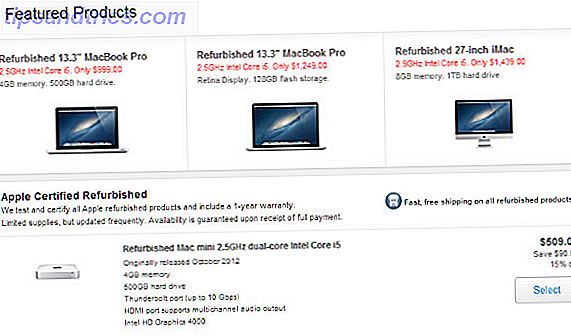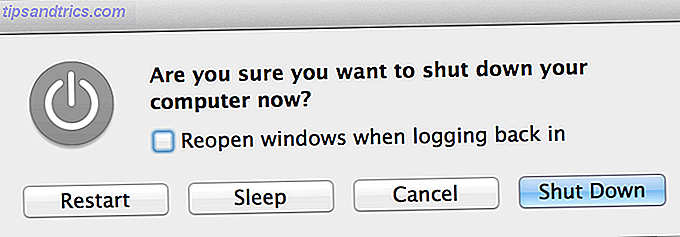Aktualisiert von Tina Sieber am 1. März 2017.
Gute Präsentationen brauchen kleine Aufmerksamkeiten. Mit Bildschirm-Immobilien zu einem Premium, wenn es um Microsoft PowerPoint-Präsentationen geht, müssen Sie auch Design mit Funktionalität zu rechtfertigen 9 PowerPoint-Fehler zu vermeiden für perfekte Präsentationen 9 PowerPoint-Fehler für perfekte Präsentationen zu vermeiden Es ist einfach, Ihre PowerPoint-Präsentation zu vermasseln. Werfen wir einen Blick auf Fehler, die Sie wahrscheinlich machen, wenn Sie Ihre Diashow präsentieren und wie Sie sie korrigieren können. Weiterlesen .
Eine der kleinen Berührungen, die ich immer als nützlich empfunden habe, ist die Anzeige von Zeit und Datum in einer PowerPoint-Präsentation. Es ist eine wichtige Option, wenn Sie auch Handzettel verwenden. Zum Glück ist dies sehr einfach zu erreichen und wird Ihre Präsentation vervollständigen. 10 Tipps für bessere PowerPoint-Präsentationen mit Office 2016 10 Tipps für bessere PowerPoint-Präsentationen mit Office 2016 Microsoft PowerPoint setzt weiterhin neue Standards. Die neuen Funktionen in PowerPoint 2016 haben ihren ersten Platz als beste Option für intelligente und kreative Präsentationen. Weiterlesen .
Ohne die Sekunden zu zählen, lassen Sie uns direkt in die Methode eintauchen.
Fügen Sie einer PowerPoint-Folie die aktuelle Uhrzeit und das aktuelle Datum hinzu
Öffnen Sie zunächst Ihr PowerPoint-Dokument und gelangen Sie zur Registerkarte Ansicht auf der Multifunktionsleiste. Wählen Sie die Normalansicht . Wählen Sie die erste Folie der Diashow.
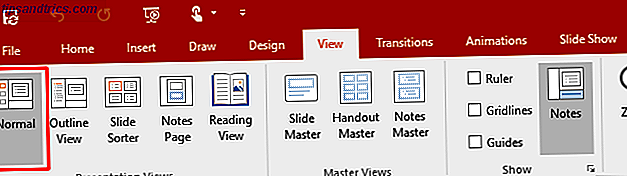
Als nächstes klicken Sie auf die Registerkarte Einfügen und gehen Sie zur Gruppe Text . Klicken Sie auf das kleine Symbol für Datum und Uhrzeit, in dem Sie das aktuelle Datum und die Uhrzeit in das PowerPoint-Dokument einfügen können.
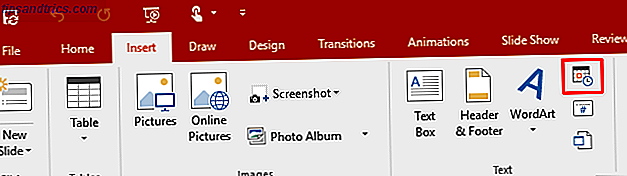
Wenn Sie auf das Symbol für Datum und Uhrzeit klicken, wird das Dialogfeld Kopf- und Fußzeile geöffnet. Mit den beiden Tabs (wie im Screenshot) können wir den Hauptfolien die Datums- und Zeitwerte hinzufügen. Ebenso können wir Notes und Handouts die gleichen Details hinzufügen, die wir normalerweise ausdrucken und dem Publikum als Referenzmaterial geben.
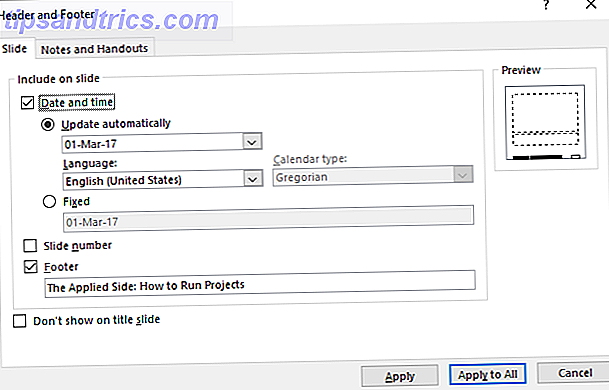
Die nächsten Schritte sind ziemlich einfach - wählen Sie das Datums- und Uhrzeitformat aus dem Drop-Down-Menü. Die Auswahl einer festen Zeit dient als Markierung, die Sie darüber informiert, wann die Folie erstellt wurde. Es ist offensichtlich konstant. Die Auswahl Automatisch aktualisieren zeigt eine dynamische Zeit an, die die aktuelle Uhrzeit von der Systemuhr benötigt. Die Optionen sind für die Registerkarte Notizen und Handzettel identisch. (Zeigen Sie vorzugsweise nicht das Datum und die Uhrzeit auf der Titelfolie an).
Hinweis: Jedes Mal, wenn Sie die Präsentation öffnen oder drucken, aktualisiert PowerPoint das Datum und die Uhrzeit. PowerPoint wird nicht automatisch automatisch aktualisiert, sondern nur zu Beginn der Diashow.
Wählen Sie schließlich "Auf alle anwenden" und Sie sind fertig.
Fügen Sie die aktuelle Uhrzeit und das Datum gemäß der Sprache hinzu
Eine weitere nützliche Ergänzung ist die Verwendung von Datums- und Zeitformaten entsprechend der Kultur der Zielgruppe, der Sie die Präsentation zeigen. Tun Sie dies, wenn Sie in einer globalen Firma arbeiten oder einer bestimmten Zielgruppe gegenüberstehen. Um Ihr bevorzugtes Format dauerhaft festzulegen, implementieren Sie die folgenden Einstellungen.
Wählen Sie zunächst Datei> Optionen> Sprache . Im Dialogfeld "Optionen" finden Sie eine Reihe weiterer Sprachen zum Bearbeiten Ihres Dokuments.
Erweitern Sie das Drop-down-Menü für Weitere Bearbeitungssprachen hinzufügen, und wählen Sie die Sprache (n) Ihrer Wahl aus, die Sie für das Datum und die Uhrzeit verwenden möchten. Klicken Sie auf Hinzufügen . Drücken Sie auf OK, um zu bestätigen und die PowerPoint-Datei zu verlassen.
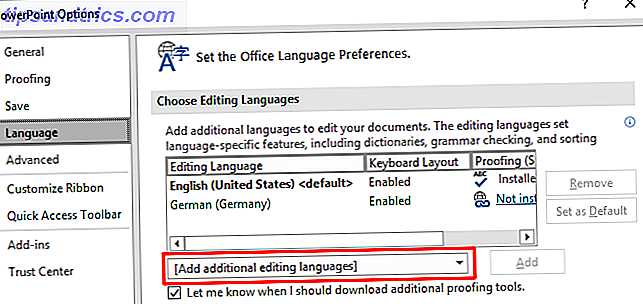
Öffnen Sie die Präsentation erneut und positionieren Sie den Cursor an der Stelle, an der Sie das Datum einfügen möchten. Gehen Sie wie gewohnt vor, indem Sie die Registerkarte Einfügen auswählen und dann auf die Schaltfläche Datum und Uhrzeit klicken.
Wenn Sie so etwas wie ein Textfeld verwenden, um Datum und Uhrzeit einzufügen, erhalten Sie ein Dialogfeld wie folgt:
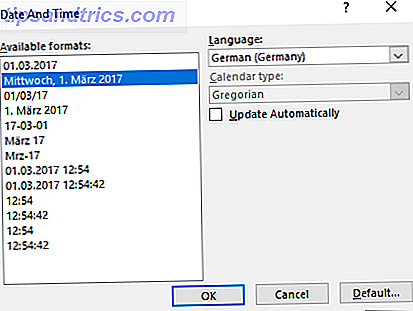
Wenn Sie Datum und Uhrzeit als Fußzeile hinzufügen, wird das übliche Feld angezeigt. Wählen Sie in beiden Fällen das Datums- und Uhrzeitformat und wählen Sie die Sprache aus der Dropdown-Liste. Nachdem Sie die Änderungen vorgenommen haben, wird das Datum und die Uhrzeit in der Sprache des ausgewählten Landes eingegeben.
Datum Ihre PowerPoint-Präsentationen
Die Verwendung von Datum und Uhrzeit mit Ihren PowerPoint-Folien ist ein einfacher abschließender Schritt, bevor Sie eine Präsentation geben oder verteilen. Wenn Sie gerade mit Ihrem Präsentationsdesign beginnen, sehen Sie sich diese PowerPoint-Vorlagen an. Die besten kostenlosen PowerPoint-Vorlagen für Ihre Projektpräsentation Die besten kostenlosen PowerPoint-Vorlagen für Ihre Projektpräsentation Wie Sie Ihr Projekt präsentieren, ist mindestens genauso wichtig wie das was Sie tun Präsentieren Sie, denn was Ihr Publikum sich merken wird, ist, wie Sie es sich fühlen ließen. Wow sie mit professionellen PowerPoint-Vorlagen für das Projektmanagement. Lesen Sie mehr, um Zeit zu sparen. Sie können auch Ihre Schwachstellen verbessern, indem Sie Daten mit Excel-Grafiken visualisieren. Verbessern Sie Ihre PowerPoint-Präsentation mit Excel-Datenvisualisierungen. Verbessern Sie Ihre PowerPoint-Präsentation mit Excel-Datenvisualisierungen Nichts macht Informationen lebendiger als eine großartige Visualisierung. Wir zeigen Ihnen, wie Sie Ihre Daten in Excel vorbereiten und die Diagramme für eine lebhafte Präsentation in PowerPoint importieren. Weiterlesen .
Fügen Sie Ihren Präsentationen das Datum und die Uhrzeit hinzu und aus welchem Grund? Welche anderen Details würdest du hinzufügen? Bitte teilen Sie uns in den Kommentaren!